Live Caption est une fonctionnalité d'accessibilité intégrée à Android qui convertit la parole en texte en temps réel. Que vous regardiez une vidéo sans sous-titres ou écoutiez un podcast avec le volume baissé, cela vous offre une autre façon de découvrir les médias sur votre téléphone Android.
En plus d'activer Live Caption, Android propose également plusieurs options pour personnaliser son fonctionnement. Vous pouvez masquer le langage explicite, ajouter des étiquettes sonores aux fichiers audio non vocaux et traduire des mots dans d'autres langues. Ce didacticiel vous montrera comment activer et tirer le meilleur parti de Live Caption pour Android.
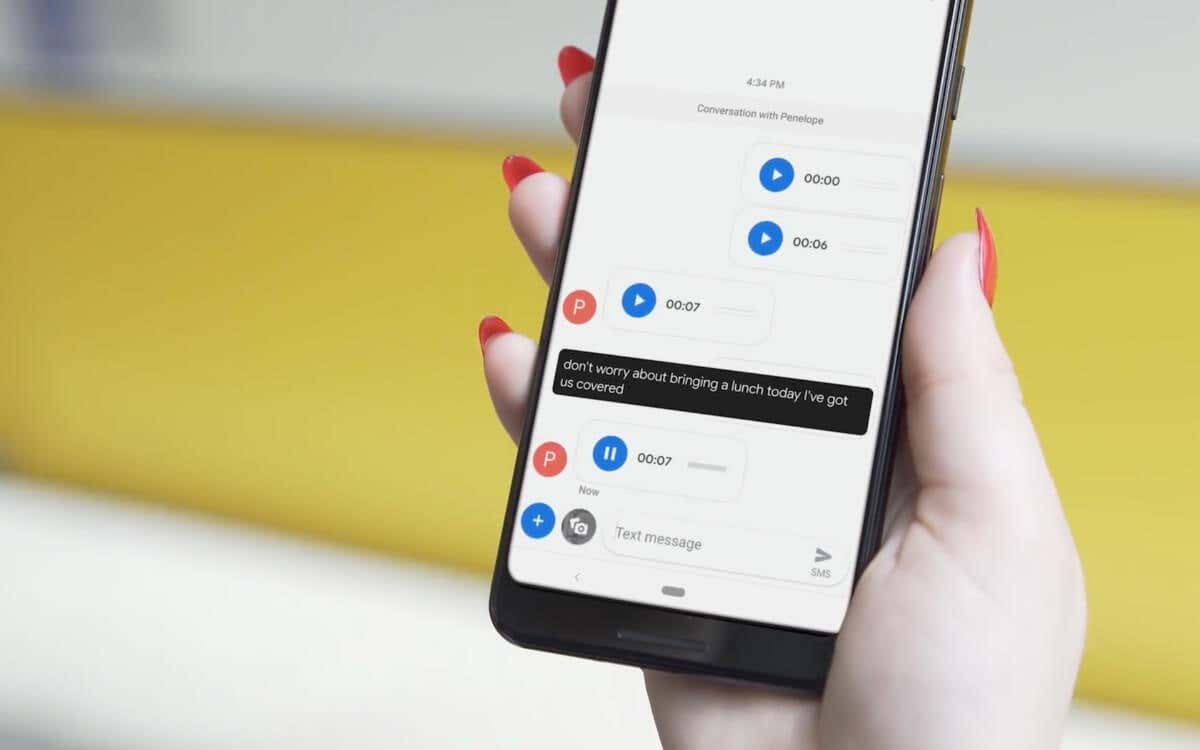
Fonctionnement de Live Caption
Live Caption transcrit les mots des sources vidéo et audio en sous-titres lisibles simultanément pendant que vous les lisez. C’est parfait si vous avez du mal à entendre, si vous êtes dans une zone bruyante ou si vous ne voulez tout simplement pas augmenter le volume. Il est également rapide, ne nécessite pas de connexion Internet et préserve la confidentialité de vos données.
D'un autre côté, cependant, Live Caption nécessite une quantité décente de puissance de traitement, ce qui épuisera la batterie de votre téléphone plus rapidement. Pour économiser la batterie, vous devez l'éteindre lorsque vous n'en avez pas besoin ou utiliser le sous-titrage intégré sur les applications de streaming (par exemple, Les vidéos YouTube peuvent générer leurs propres sous-titres ).
De plus, seuls les appareils exécutant Android 10 ou une version plus récente du système d'exploitation prennent en charge Live Caption, et même dans ce cas, cela dépend du modèle et du fabricant. Une recherche rapide en ligne vous aidera à déterminer la compatibilité. Néanmoins, si vous possédez un Google Pixel ou un téléphone OnePlus ou Samsung plus récent, vous pouvez supposer que vous l'avez déjà.
Comment accéder aux paramètres de sous-titres en direct
Avant de commencer à utiliser Live Caption, c'est une bonne idée de vérifier si la fonctionnalité est configurée pour fonctionner comme vous le souhaitez sur votre téléphone Android. Ceci est possible via le volet des paramètres d’accessibilité de l’appareil. Par exemple, sur un Google Pixel, un OnePlus ou un Samsung Galaxy :
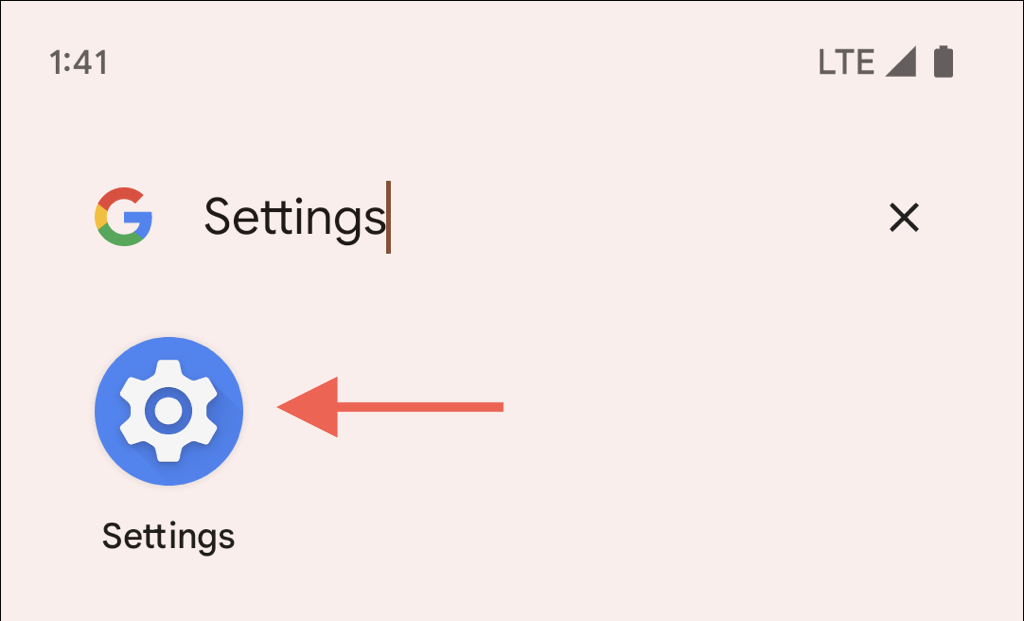
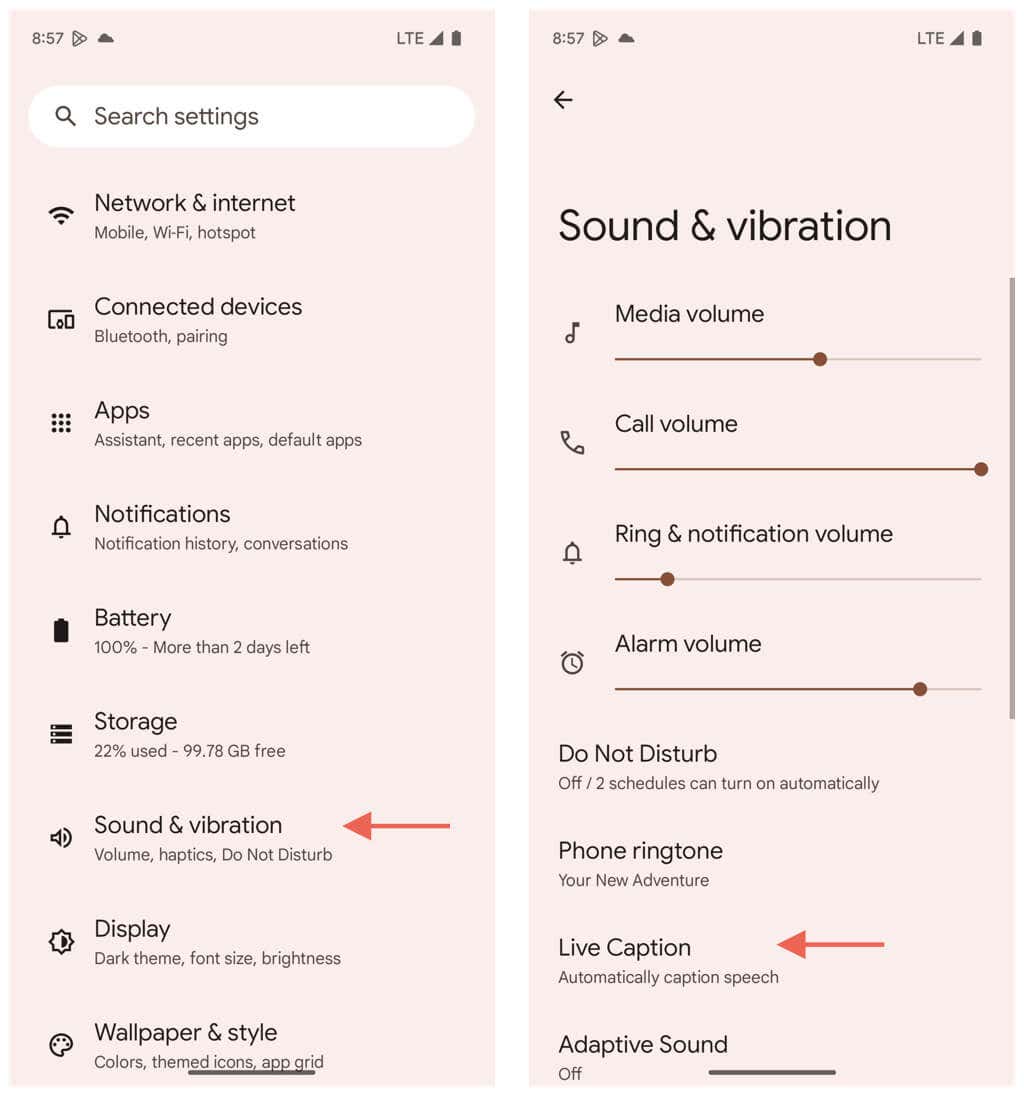
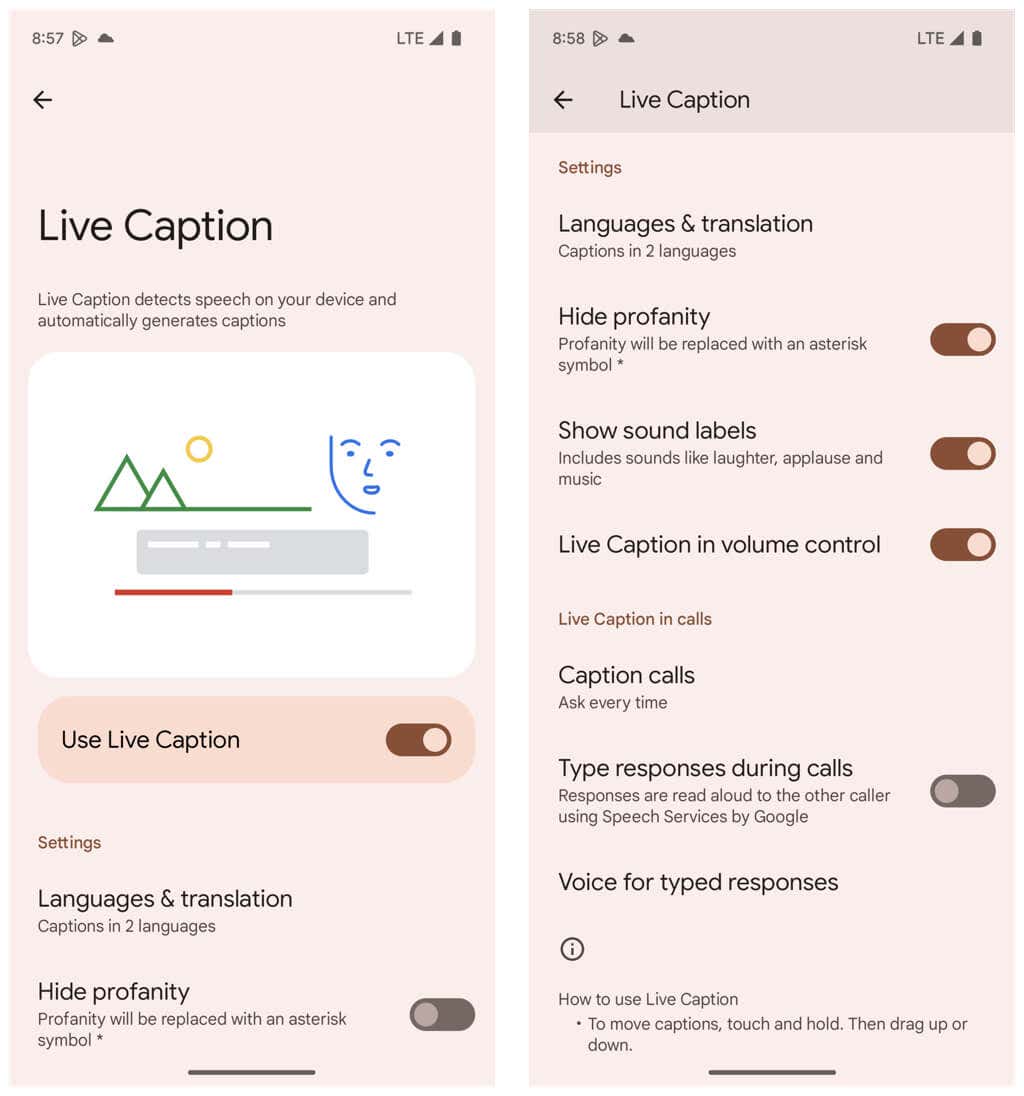
Remarque : Si vous ne parvenez pas à localiser les préférences Live Caption sur un téléphone Android compatible, installez les dernières mises à jour du logiciel système et assurez-vous que vous exécutez une version à jour de Intelligence du système Android, puis réessayez.
Comment utiliser les sous-titres en direct
Vous devez activer Live Caption pour générer des sous-titres en temps réel sur votre téléphone Android. Bien qu'il soit possible de visiter le volet des préférences Live Caption dans l'application Paramètres et d'activer le commutateur à côté de Utiliser Live Caption, une méthode beaucoup plus rapide consiste à :
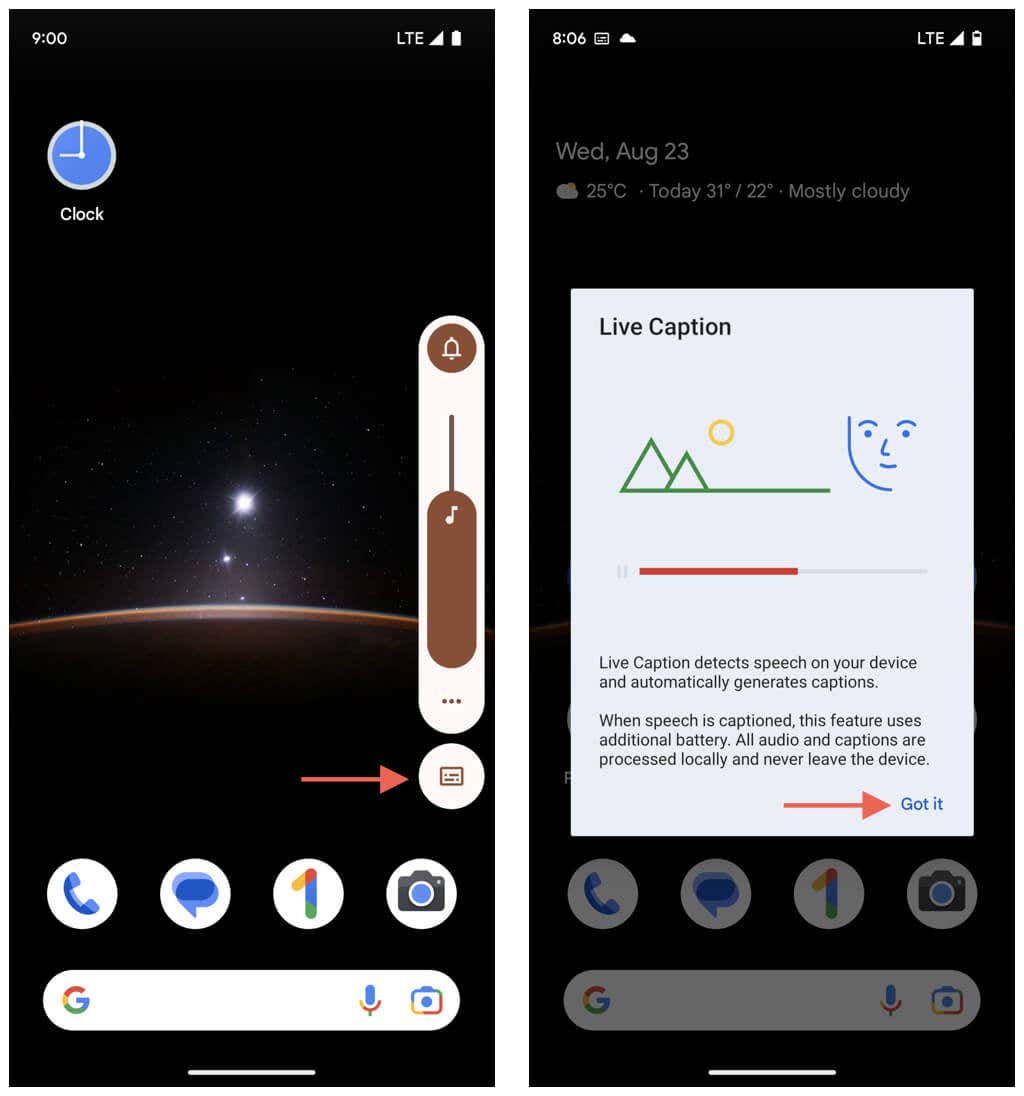
Vous pouvez également ajouter Live Caption comme raccourci vers le volet Paramètres rapides de votre Android. Faites glisser votre doigt depuis le haut de l'écran, appuyez sur l'icône Modifier, puis faites glisser et déposez Live Captionvers la liste des vignettes activées. Ensuite, appuyez sur Live Captionchaque fois que vous souhaitez activer la fonctionnalité.
Sous-titres en direct en action sur Android
Après avoir activé les sous-titres en direct, lisez toute forme de média contenant de la parole (par exemple, un clip vidéo ou un mémo vocal) ou lancez/répondez à un appel téléphonique, et une boîte de sous-titres devrait automatiquement apparaître à l'écran avec une transcription en direct. Vous pouvez faire glisser la zone sur l’écran et appuyer deux fois pour agrandir et réduire la zone d’affichage.
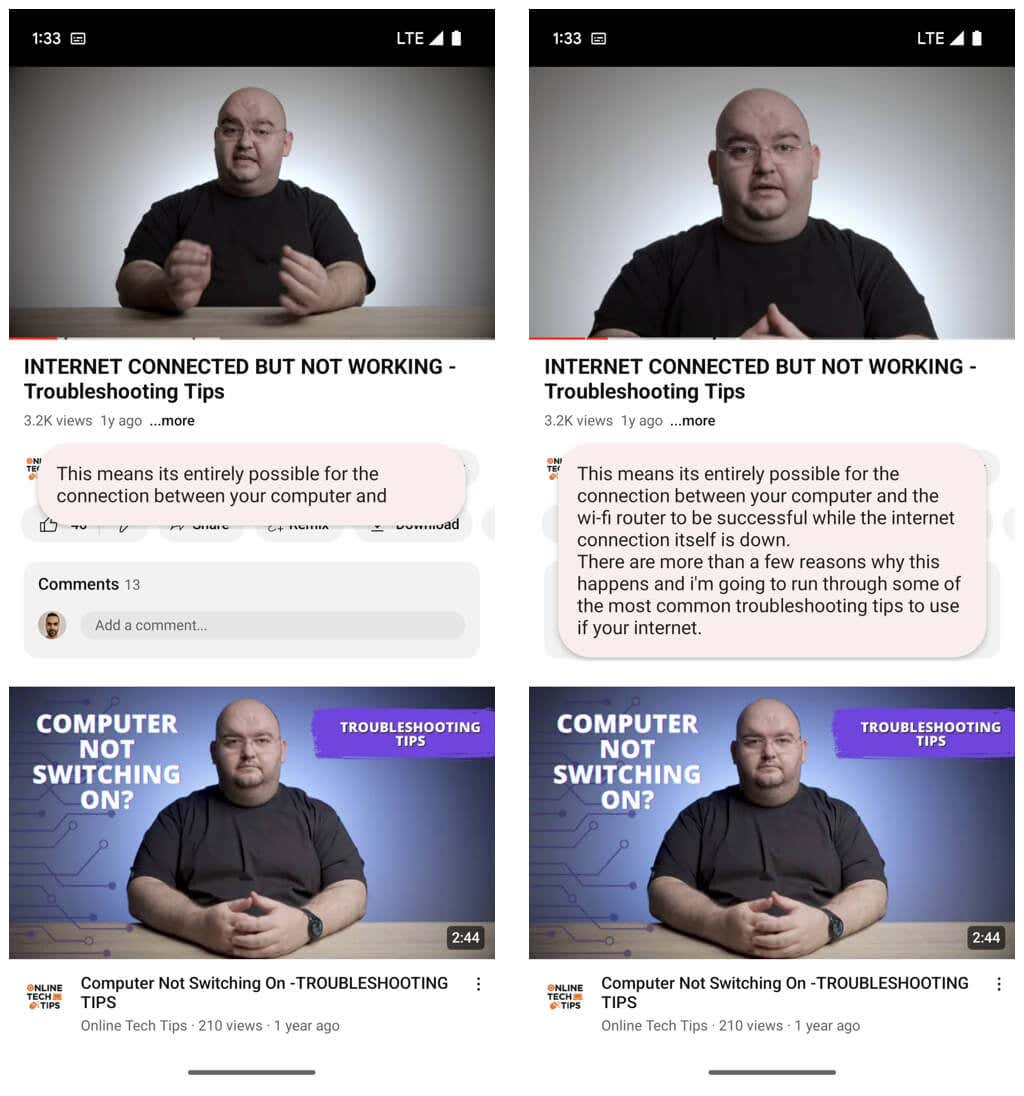
Si vous utilisez un Google Pixel 6/6 Pro, vous pouvez générer des sous-titres en français, allemand, italien, japonais et espagnol à partir de sources audio contenant cette langue. Appuyez simplement sur n'importe quelle zone de la boîte, sélectionnez Anglaiset choisissez la langue. Vous pouvez appuyer sur Ajouter une languesi vous ne l'avez pas encore ajoutée à votre téléphone..
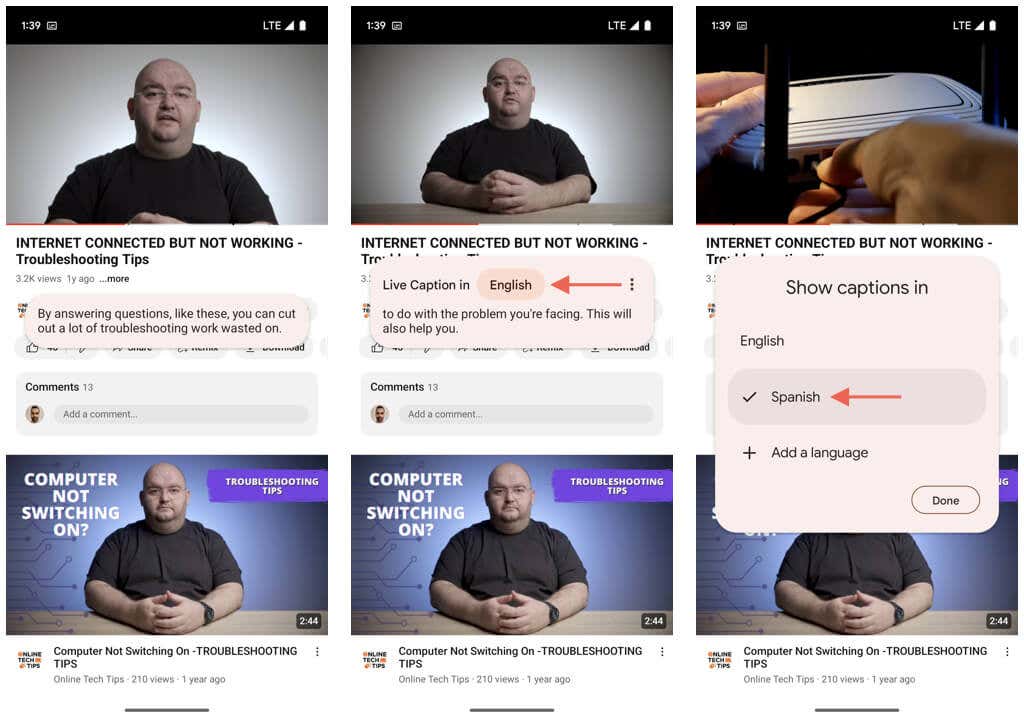
Live Caption vous permet également de traduire des langues en temps réel sur les téléphones Pixel compatibles. Appuyez sur l'icône Plus(trois points) en haut à droite de la zone, activez le bouton à côté de Traduire les sous-titreset définissez le paramètre De. et To.

Comment désactiver les sous-titres en direct
Live Caption augmente l'utilisation de la batterie de votre téléphone Android. Pour désactiver la fonctionnalité, appuyez sur l'un des boutons Volumeet appuyez sur l'icône Live Caption. Si vous avez une vignette Live Caption dans le volet Paramètres rapides, vous pouvez également appuyer sur pour la désactiver.
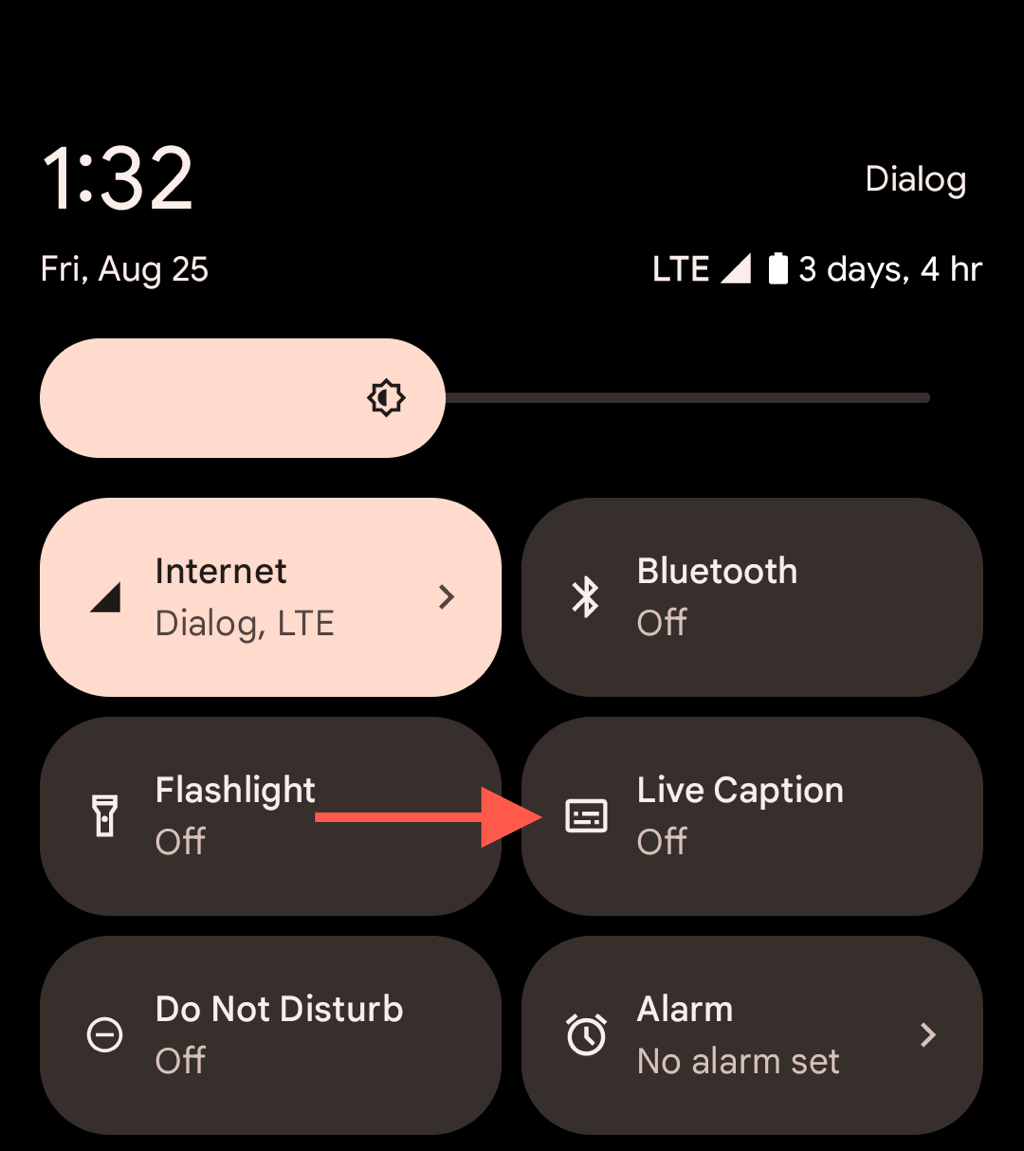
Vous pouvez également accéder à Paramètres>Accessibilité/Son et vibration>Améliorations auditives(téléphones Samsung uniquement) >Sous-titres en directet désactivez le bouton à côté de Utiliser les sous-titres en direct.
Tout le monde peut profiter des sous-titres en direct. Légende
La fonctionnalité Live Caption d'Android convient à tous, malentendants ou non, et vous trouverez probablement de nombreux cas d'utilisation. Il est facile à activer et à désactiver, facilement personnalisable et fait un excellent travail de transcription du discours. Plus important encore, il protège votre vie privée en traitant tout ce qui se trouve sur l'appareil. N'oubliez pas de désactiver la fonctionnalité pour éviter de décharger la batterie lorsque vous n'en avez pas besoin..